hncr
Membro-
Total de itens
10 -
Registro em
-
Última visita
hncr's Achievements
Newbie (1/14)
0
Reputação
-
ctz q a placa de video, mais tenta ae fps_max 999 fps_modem 999 developer 1
-
olha alguem sabe pq nun to vendo os kras falar no cs ?? tipow nos apertamos "y" pra falar mais quando a gente escreve e da enter la em baxo fala......."chat all".....
-
- Para configurar, digite o IP do seu modem (padrão: 10.1.1.1) no seu navegador, preferencialmente o Internet Explorer. A seguinte tela deverá aparecer: http://img285.imageshack.us/img285/9749/adminmmyf1.png 2 - Login: admin, Senha, admin. Se esta senha não funcionar, experimente as outras duas possibilidades possíveis: Aperte Enter e teremos a tela a seguir: http://img428.imageshack.us/img428/9233/imagemyy3.jpg 3 - Clique em Advanced, depois em NAT. Temos a tela a seguir: http://img160.imageshack.us/img160/3225/aaaaarv7.jpg 4 - Confira se o campo NAT está como Enabled. Clique em Apply, depois clique em Port Forwarding. http://img167.imageshack.us/img167/4855/hauahmy4.jpg Existem duas maneiras de se liberarem as portas deste modem: por seleção de portas (opção de Redirecionamento de Portas, ou Port Forwarding) ou por desmilitarização de IP (DMZ), que libera todas as portas de um determinado IP. A pedidos, vou fazer aqui as duas configurações. Liberando Portas Usando DMZ 5 - Mude a opcão DMZ para Enabled. Em seguida, preencha o campo abaixo com o seu IP fixo local. Se você não possui um IP fixo local ou não sabe o que é isso, recomendo fortemente que você leia este outro tutorial: http://www.portaladsl.com.br/modules.ph ... ge&pid=118. No meu caso, meu IP é o 10.1.1.2. http://img211.imageshack.us/img211/74/kkakaksn1.jpg 6 - Clique em Apply. Liberando Portas Usando Port Forwarding 5 - Preencha os dados conforme as instruções dadas mais abaixo. Se você fez tudo certo, sua tela deverá ficar mais ou menos assim: http://img168.imageshack.us/img168/3741/aaaaaaaadu5.jpg Port Forwarding Private IP: Especifica o IP local a ser aplicada a regra. Insira aqui o IP da sua placa de rede, isto é, seu IP fixo local. Se você não possui um IP fixo local ou não sabe o que é isso, recomendo fortemente que você leia este outro tutorial: http://www.portaladsl.com.br/modules.ph ... ge&pid=118. No meu caso, meu IP é o 10.1.1.2. Protocol Type: Determina o protocolo a ser usado: TCP, UDP ou ALL (Todos). Private Port: Porta da sua placa de rede a receber a regra. Deixe em Zero para todas as portas. Se você liberar apenas uma porta, especifique a porta. Public Port: Aqui deve ser primeiro determinado como vai ser a liberação das portas: apenas uma porta (Single Port, aqui apenas o primeiro campo da esquerda é habilitado), um intervalo de portas (Port Range, os dois campos à esquerda são habilitados para preenchimento), qualquer porta (Any Port, não demanda preenchimento dos campos à esquerda), ou apenas as portas seguras (Safe Ports, não demanda preenchimento dos campos à esquerda). 6 - Clique em Apply. Para as duas configurações 7 - Clique agora em Tools, depois em Misc. . Você verá esta tela: http://img291.imageshack.us/img291/4388/papapiz9.jpg 8 - Clique em Save and Reboot. Seu modem está configurado.
-
- Para configurar, digite o IP do seu modem (padrão: 10.1.1.1) no seu navegador, preferencialmente o Internet Explorer. A seguinte tela deverá aparecer: http://img285.imageshack.us/img285/9749/adminmmyf1.png 2 - Login: admin, Senha, admin. Se esta senha não funcionar, experimente as outras duas possibilidades possíveis: Aperte Enter e teremos a tela a seguir: http://img428.imageshack.us/img428/9233/imagemyy3.jpg 3 - Clique em Advanced, depois em NAT. Temos a tela a seguir: http://img160.imageshack.us/img160/3225/aaaaarv7.jpg 4 - Confira se o campo NAT está como Enabled. Clique em Apply, depois clique em Port Forwarding. http://img167.imageshack.us/img167/4855/hauahmy4.jpg Existem duas maneiras de se liberarem as portas deste modem: por seleção de portas (opção de Redirecionamento de Portas, ou Port Forwarding) ou por desmilitarização de IP (DMZ), que libera todas as portas de um determinado IP. A pedidos, vou fazer aqui as duas configurações. Liberando Portas Usando DMZ 5 - Mude a opcão DMZ para Enabled. Em seguida, preencha o campo abaixo com o seu IP fixo local. Se você não possui um IP fixo local ou não sabe o que é isso, recomendo fortemente que você leia este outro tutorial: http://www.portaladsl.com.br/modules.ph ... ge&pid=118. No meu caso, meu IP é o 10.1.1.2. http://img211.imageshack.us/img211/74/kkakaksn1.jpg 6 - Clique em Apply. Liberando Portas Usando Port Forwarding 5 - Preencha os dados conforme as instruções dadas mais abaixo. Se você fez tudo certo, sua tela deverá ficar mais ou menos assim: http://img168.imageshack.us/img168/3741/aaaaaaaadu5.jpg Port Forwarding Private IP: Especifica o IP local a ser aplicada a regra. Insira aqui o IP da sua placa de rede, isto é, seu IP fixo local. Se você não possui um IP fixo local ou não sabe o que é isso, recomendo fortemente que você leia este outro tutorial: http://www.portaladsl.com.br/modules.ph ... ge&pid=118. No meu caso, meu IP é o 10.1.1.2. Protocol Type: Determina o protocolo a ser usado: TCP, UDP ou ALL (Todos). Private Port: Porta da sua placa de rede a receber a regra. Deixe em Zero para todas as portas. Se você liberar apenas uma porta, especifique a porta. Public Port: Aqui deve ser primeiro determinado como vai ser a liberação das portas: apenas uma porta (Single Port, aqui apenas o primeiro campo da esquerda é habilitado), um intervalo de portas (Port Range, os dois campos à esquerda são habilitados para preenchimento), qualquer porta (Any Port, não demanda preenchimento dos campos à esquerda), ou apenas as portas seguras (Safe Ports, não demanda preenchimento dos campos à esquerda). 6 - Clique em Apply. Para as duas configurações 7 - Clique agora em Tools, depois em Misc. . Você verá esta tela: http://img291.imageshack.us/img291/4388/papapiz9.jpg 8 - Clique em Save and Reboot. Seu modem está configurado.
-
- Para configurar, digite o IP do seu modem (padrão: 10.1.1.1) no seu navegador, preferencialmente o Internet Explorer. A seguinte tela deverá aparecer: http://img285.imageshack.us/img285/9749/adminmmyf1.png 2 - Login: admin, Senha, admin. Se esta senha não funcionar, experimente as outras duas possibilidades possíveis: Aperte Enter e teremos a tela a seguir: http://img428.imageshack.us/img428/9233/imagemyy3.jpg 3 - Clique em Advanced, depois em NAT. Temos a tela a seguir: http://img160.imageshack.us/img160/3225/aaaaarv7.jpg 4 - Confira se o campo NAT está como Enabled. Clique em Apply, depois clique em Port Forwarding. http://img167.imageshack.us/img167/4855/hauahmy4.jpg Existem duas maneiras de se liberarem as portas deste modem: por seleção de portas (opção de Redirecionamento de Portas, ou Port Forwarding) ou por desmilitarização de IP (DMZ), que libera todas as portas de um determinado IP. A pedidos, vou fazer aqui as duas configurações. Liberando Portas Usando DMZ 5 - Mude a opcão DMZ para Enabled. Em seguida, preencha o campo abaixo com o seu IP fixo local. Se você não possui um IP fixo local ou não sabe o que é isso, recomendo fortemente que você leia este outro tutorial: http://www.portaladsl.com.br/modules.ph ... ge&pid=118. No meu caso, meu IP é o 10.1.1.2. http://img211.imageshack.us/img211/74/kkakaksn1.jpg 6 - Clique em Apply. Liberando Portas Usando Port Forwarding 5 - Preencha os dados conforme as instruções dadas mais abaixo. Se você fez tudo certo, sua tela deverá ficar mais ou menos assim: http://img168.imageshack.us/img168/3741/aaaaaaaadu5.jpg Port Forwarding Private IP: Especifica o IP local a ser aplicada a regra. Insira aqui o IP da sua placa de rede, isto é, seu IP fixo local. Se você não possui um IP fixo local ou não sabe o que é isso, recomendo fortemente que você leia este outro tutorial: http://www.portaladsl.com.br/modules.ph ... ge&pid=118. No meu caso, meu IP é o 10.1.1.2. Protocol Type: Determina o protocolo a ser usado: TCP, UDP ou ALL (Todos). Private Port: Porta da sua placa de rede a receber a regra. Deixe em Zero para todas as portas. Se você liberar apenas uma porta, especifique a porta. Public Port: Aqui deve ser primeiro determinado como vai ser a liberação das portas: apenas uma porta (Single Port, aqui apenas o primeiro campo da esquerda é habilitado), um intervalo de portas (Port Range, os dois campos à esquerda são habilitados para preenchimento), qualquer porta (Any Port, não demanda preenchimento dos campos à esquerda), ou apenas as portas seguras (Safe Ports, não demanda preenchimento dos campos à esquerda). 6 - Clique em Apply. Para as duas configurações 7 - Clique agora em Tools, depois em Misc. . Você verá esta tela: http://img291.imageshack.us/img291/4388/papapiz9.jpg 8 - Clique em Save and Reboot. Seu modem está configurado.
-
aew gente vo ensina aonde vai pra liberar as portas do adsl 500g e facim nem 1 erro -primeiro vc entra no site abusar..."www.abusar.org" -em ceguida....vc vai procurar "TUTORIAIS" na seção de tecnologia -procure "Tutoriais PORTALADSL" e clik ai..... -procure a linha chamado "D-link 502G, 500G Generation IV" e clik la tbm... -em ciguida vc vai procurar "D-Link 502G USB, 500G Generation IV (Liberando Portas - Tutorial Alternativo)" -clik em D-Link 502G USB, 500G Generation IV (Liberando Portas - Tutorial Alternativo) -e siga o tutorial e da certo. ...pq liberei e nun deu nem 1 problema.... -Contato : [email protected] FiMmmM xD
-
aew gente vo ensina aonde vai pra liberar as portas do modem adsl 500g é facim nem 1 erro -primeiro vc entra no site abusar..."www.abusar.org" -em ceguida....vc vai procurar "TUTORIAIS" na seção de tecnologia -procure "Tutoriais PORTALADSL" e clik ai..... -procure a linha chamado "D-link 502G, 500G Generation IV" e clik la tbm... -em ciguidavc vai procurar "D-Link 502G USB, 500G Generation IV (Liberando Portas - Tutorial Alternativo)" -clik em D-Link 502G USB, 500G Generation IV (Liberando Portas - Tutorial Alternativo) -e siga o tutorial e da certo. ...pq liberei e nun deu nem 1 problema.... -Contato : [email protected] FiMmmM xD
-
aew gente fiz um tutorial de como liberar as portas do modem 500g...... e libera sim pq o meu libero.........fiz o tutorial certinho nem 1 erro vo postar aew pra vc !!! http://rapidshare.com/files/1332844/D-Link_500g.txt By haNceR
-
mais nun é igual o meu blz.......
-
aew gente fiz um tutorial de como liberar as portas do modem 500g...... e libera sim pq o meu libero.........fiz o tutorial certinho nem 1 erro vo postar aew pra vc !!! http://rapidshare.com/files/1332844/D-Link_500g.txt By haNceR

